الإعلانات
يعمل فتح الجذر على فتح هاتفك لمجموعة كاملة من الاختراقات والتغييرات - ولكن يمكن أن يكون الألم هل ما زلت بحاجة إلى جذر هاتف Android الخاص بك؟كان التجذير ضرورة بالنسبة للكثيرين ، ولكن مع مرور السنين ، هل لا يزال مفيدًا؟ اقرأ أكثر . يمكن أن يمنع التجذير بعض التطبيقات من العمل ، ويخاطر بتعريض هاتفك لمشاكل أمنية محتملة.
لحسن الحظ ، هذا ليس شرطًا أساسيًا لتعديل هاتفك. يمكن إجراء عدد مدهش من عمليات الاختراق القوية والشائعة جدًا على الأجهزة التي لم يتم تجذيرها. تابع القراءة بينما نلقي نظرة على أفضلها.
ماذا تحتاج
على الرغم من أنك لست بحاجة إلى أن تكون متجذرًا ، فهناك بعض الجوانب الفنية لهذه الاختراقات. بعض منهم سيحتاج إلى محمل الإقلاع كيفية بسهولة الجذر ، وإلغاء الجذر ، وإلغاء قفل أي جهاز Nexusإن الشيء العظيم في أجهزة Nexus مثل Nexus 4 و Nexus 10 هو أنها سهلة قابلة للترقية ، فهي خالية من أي برامج bloatware المقدمة من البائعين والشركات العبث ... اقرأ أكثر والبعض يستخدم أدوات ADB و Fastboot كيفية استخدام ADB و Fastboot على Android (ولماذا يجب عليك)إن تعلم إتقان ADB و Fastboot يمكن أن يجعل تجربة Android أفضل بكثير. اقرأ أكثر
، و البعض تتطلب استرداد مخصص ما هو الاسترداد المخصص؟ استكشاف CWM و TWRP والأصدقاءإذا كنت قد فكرت في العبث بجهاز Android الخاص بك ، فربما قرأت أنك تحتاج إلى تشغيل استرداد مخصص عليه قبل أن تتمكن من القيام بأي شيء جاد. لكن ذلك يطرح بعض الأسئلة. اقرأ أكثر ليتم تثبيته.إذا كنت ترغب في تعديل هاتف Android ، فيجب أن تكون على دراية بها جميعًا. إذا لم يكن الأمر كذلك ، فانقر على الروابط أعلاه لمعرفة كيفية عملها.
وتذكر أنه بالنسبة لعمليات الاختراق الأكثر تقدمًا ، تأكد من الاحتفاظ بنسخة احتياطية من بياناتك قبل البدء.
1. احصل على بطاقات Google Now على الأجهزة غير المدعومة
لا تتوفر خلاصة بطاقات Google Now إلا عبر الشاشة الرئيسية على أجهزة Android 6.0 والإصدارات الأحدث. وهذا يعني أن ما يقرب من 30 بالمائة من الأشخاص الذين لا يزالون يستخدمون Lollipop يفقدون إحدى أذكى ميزات Android.
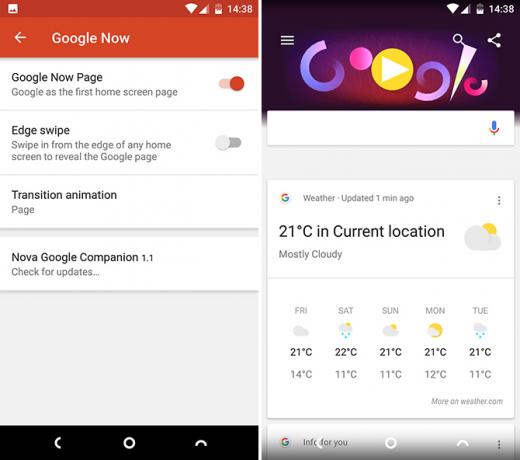
لكن ليس بعد الآن. تم دمج الميزة الآن مباشرة في Nova Launcher. يمنحك التمرير السريع إلى اليسار وصولاً فوريًا إلى تنبؤات الطقس والنتائج الرياضية وتقارير حركة المرور وجميع المعلومات المخصصة الأخرى التي تقدمها Google.
للبدء ، قم بالتثبيت والإعداد نوفا لانشر من متجر Play. ثم قم بتنزيل وتثبيت تطبيق Nova Google Companion الإضافي [لم يعد متاحًا]. ستحتاج إلى ضبط هاتفك على السماح بتثبيت التطبيق من مصادر غير معروفة هل من الآمن تثبيت تطبيقات Android من مصادر غير معروفة؟ليس متجر Google Play هو المصدر الوحيد للتطبيقات ، ولكن هل هو آمن للبحث في مكان آخر؟ اقرأ أكثر ، إذا لم تكن قد قمت بذلك بالفعل.
اذهب داخل إعدادات نوفا واسحب لأسفل حتى ترى جوجل الان اختيار. تنشيط صفحة Google Now ضبط.
سيتم الآن الوصول إلى بطاقات Google Now في الجزء الأيمن من شاشتك الرئيسية. أيضا ، يمكنك تفعيل انتقاد الحافة لتتمكن من الوصول إلى البطاقات عن طريق السحب إلى الداخل من الحافة اليسرى للشاشة في أي تطبيق.
يعمل هذا في الإصدار المجاني من Nova ، على الرغم من أن الترقية إلى الإصدار المدفوع هي طريقة رائعة لدعم مطور واحد قاذفات الطرف الثالث المفضلة Nova Launcher - أفضل من مشغل Android 4.0 الافتراضيحتى ظهور Ice Cream Sandwich (Android 4.0) ، شعرت واجهة Android بأنها أقل صقلًا إلى حد ما من iOS. ولكن مع Android 4.0 ، قطعت Google استراحة واضحة مع النمط المرئي السابق لنظام Android ، حيث قدمت Holo ... اقرأ أكثر .
2. تغيير دقة الشاشة
أكبر حجم ودقة أعلى أحدث الهواتف الذكية يجب عليك شراء سامسونج؟ 5 بدائل Samsung Galaxy S8هل تبحث عن بدائل Samsung Galaxy S8؟ لقد قمنا بتغطية خمسة من أفضل خيارات الهواتف الذكية في عام 2017 ، بدءًا من السعر إلى الميزانية الممتازة. اقرأ أكثر نادرًا ما يتم استخدامها لإظهار المزيد من الأشياء على الشاشة. يتم استخدامه لجعل النص أكثر سلاسة وأكثر وضوحًا للصور. ونتيجة لذلك ، تبدو الهواتف الذكية الحديثة مذهلة ، ولكن بالنسبة إلى بعض الأشخاص ، فإنها أيضًا فرصة ضائعة.
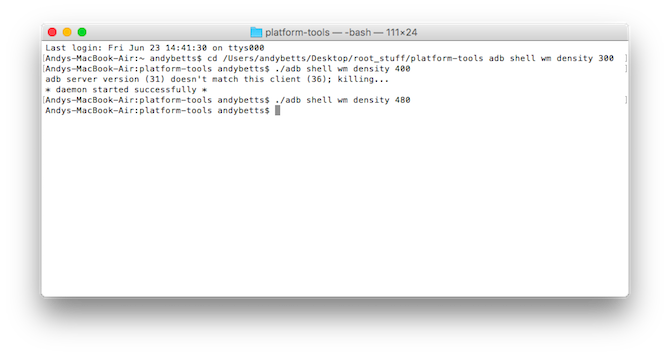
إذا كنت تعارض التمرير ولديك رؤية جيدة ، فيمكنك تقليل كثافة البكسل لشاشتك. وهذا يجعل كل شيء أصغر حجمًا ويتناسب أكثر مع الشاشة في أي وقت. إنه قرص سهل - أداة يمكنك تجربتها ، ويمكن التراجع عنها بسرعة إذا لم تعجبك.
- أولاً ، التثبيت مدقق DPI من متجر Play. قم بتشغيله لمعرفة ما هو DPI الأصلي لهاتفك.
- قم بتنزيل وإعداد أداة ADB من موقع مطوري Android على الويب. اقرأ دليلنا هنا كيفية استخدام ADB و Fastboot على Android (ولماذا يجب عليك)إن تعلم إتقان ADB و Fastboot يمكن أن يجعل تجربة Android أفضل بكثير. اقرأ أكثر إذا كنت بحاجة إلى مزيد من المساعدة. اذهب إلى الإعدادات> خيارات المطور وتنشيط تصحيح أخطاء USB. قم بتوصيل هاتفك بالكمبيوتر عبر USB.
- في موجه الأوامر أو نافذة المحطة الطرفية ، اكتب كثافة adb shell wm [DPI] حيث DPI هي كثافة البكسل المفضلة لديك. قم بإعادة التشغيل لرؤية التغيير.
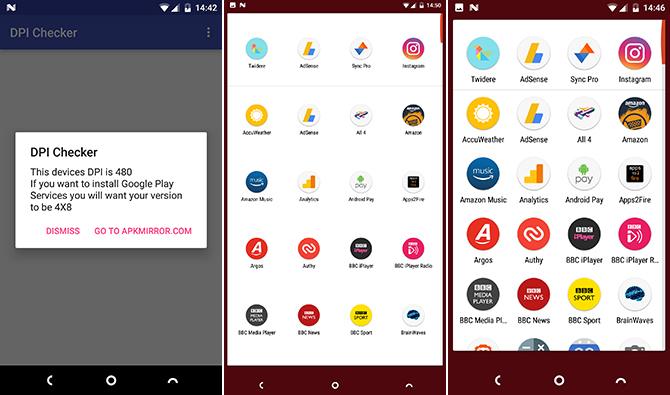
اختر رقمًا أصغر ليناسب المزيد على الشاشة ، ورقمًا أكبر لتكبير النص والصور. كرر الأمر للعودة مرة أخرى ، واضبط DPI على المستوى الأصلي الذي وجدته في الخطوة 1.
3. فلاش ROM مخصص
غالبًا ما يُنظر إلى تأصيل ملف ROM المخصص والوميض على أنه جزءان من نفس العملية ، على الرغم من أنهما لا يتم تقنيًا.
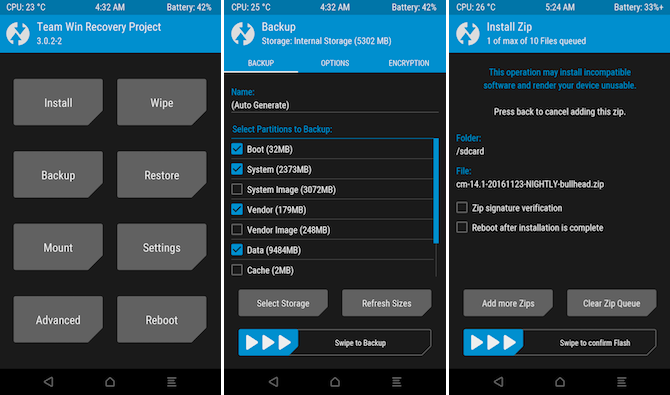
صحيح ، إذا كنت ترغب في تثبيت ROM الخاص بك باستخدام تطبيق مثل ROM Manager أو FlashFire ، فستحتاج إلى تجذير هاتفك. ولكن يمكنك بسهولة تشغيل ذاكرة القراءة فقط (ROM) يدويًا باستخدام استرداد مخصص ، ولا تحتاج إلى الوصول إلى الجذر لاستخدام ذلك. وبالمثل ، يمكنك تنزيل تحديث نظام OTA وتثبيته عبر ADB.
دليل كامل لوميض ROM يمكن العثور عليها هنا كيفية تثبيت ROM مخصص على جهاز Android الخاص بكهل أنت مستعد لتنشيط هاتفك أو جهازك اللوحي الذي يعمل بنظام Android؟ يعد تثبيت ROM مخصص هو أفضل طريقة للقيام بذلك - تشغيله بأداء وميزات أفضل. اقرأ أكثر . باختصار ، الخطوات هي:
- قم بتنزيل ROM مخصص على وحدة التخزين الداخلية لهاتفك.
- إعادة التشغيل في الاسترداد المخصص. اذهب إلى دعم لإنشاء نسخة احتياطية من Nandroid.
- اذهب إلى مسح لمسح هاتفك. هذا اختياري ولكن يوصى به. سيمسح تطبيقاتك وبياناتك ، ولكن ليس محتويات وحدة التخزين الداخلية (بما في ذلك النسخ الاحتياطي).
- اذهب إلى تثبيت. انتقل في طريقك إلى أي مكان قمت بحفظ ROM الذي تم تنزيله. حدده ، ثم اسحب الشريط في الأسفل للبدء.
أعد تشغيل هاتفك بمجرد الانتهاء. ستحتاج إلى إعادة تثبيت تطبيقاتك وإعداد جميع حساباتك مرة أخرى.
4. وميض نواة مخصصة
على نفس المنوال ، هناك اعتقاد خاطئ آخر بأن هاتفك يحتاج إلى الجذر لدعم a نواة مخصصة لماذا يجب أن تفكر في استخدام نواة Android مخصصةهل تريد أفضل أداء من جهاز Android الخاص بك؟ أو ربما تريد أفضل عمر للبطارية؟ ضع في اعتبارك نواة مخصصة. اقرأ أكثر .
النواة عبارة عن برنامج يوضع بين نظام التشغيل والأجهزة ، ويدير كل تفاعل بينهما. يتم التحكم في سرعة المعالج ، وسطوع الشاشة ، استجابة الشاشة ، والعديد من الأشياء الأخرى بواسطة النواة.
تم تصميم نواة المخزون على معظم الأجهزة لتحقيق التوازن بين الأداء والاستقرار وعمر البطارية. تتيح لك النواة المخصصة إعطاء أولوية لواحدة أو أكثر من تلك الصفات على غيرها.
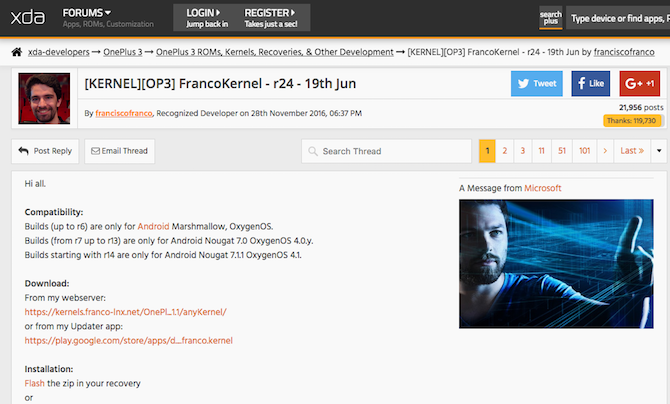
يتم تثبيت نواة مخصصة بنفس طريقة ROM مخصصة. إذا كان لديك جذر ، يمكنك استخدام التطبيق. إذا لم تقم بذلك ، قم بتثبيته من خلال الاسترداد المخصص.
يمكن العثور على نواة الجهات الخارجية في منتديات الأجهزة على forum.xda-developers.com. فقط تأكد من تحديد واحد تم تصميمه لطراز هاتفك بالضبط ، وآخر متوافق مع نظام التشغيل الذي تستخدمه.
5. عمل نسخة احتياطية كاملة
إنشاء نسخة احتياطية كاملة كيفية عمل نسخة احتياطية لجهاز Android الخاص بك بشكل صحيحإليك كيفية عمل نسخة احتياطية من جهاز Android الخاص بك تمامًا من خلال حماية صورك ورسائل SMS وجهات الاتصال وكل شيء آخر. اقرأ أكثر من هاتفك مهمة أساسية ، إلا أنه يظل أكثر صعوبة مما ينبغي. إذا كان هاتفك متجذرًا ، فلا توجد مشكلة - فقط قم بالتثبيت النسخ الاحتياطي التيتانيوم وأنت على ما يرام.
بدون الجذر ، لديك خياران جيدان. الطريقة الأكثر تقدمًا هي تثبيت TWRP ، الاسترداد المخصص ، وإنشاء نسخة احتياطية من Nandroid. هذا ما ستستخدمه لاستعادة هاتفك إذا كنت من الطوب كيفية إلغاء ضغط هاتف Android الخاص بك: 4 طرق للاستردادهل هاتف Android الخاص بك خربت؟ اتبع هذه النصائح لإلغاء حظر Android وإعادة هاتفك إلى حالة العمل. اقرأ أكثر ، ولكن ليس من السهل استخلاص البيانات من (باستثناء الجهاز الجذر ، بطبيعة الحال - يحتوي Titanium Backup على خيار "Extract from Nandroid" مدمج مباشرة).
لعمل نسخة احتياطية من Nandroid ، قم بالتمهيد إلى الاسترداد المخصص وانتقل إلى دعم. قد يستغرق اكتماله من 10 إلى 20 دقيقة ، لذا لا تلمس هاتفك وهو لا يزال قيد التقدم.
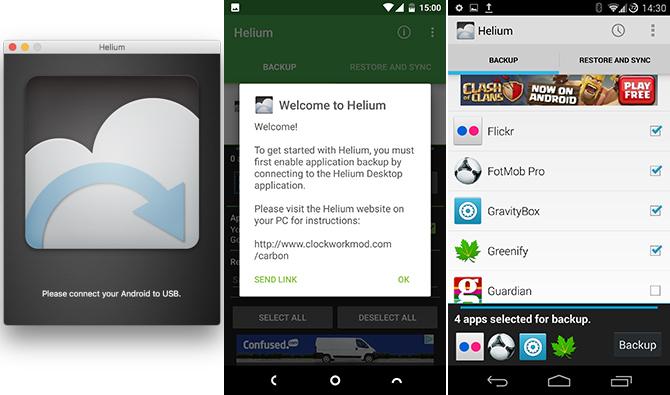
للحصول على نسخة احتياطية أكثر بساطة لتطبيقاتك وبياناتك ، جرب استخدام Helium. يحتوي على خيارات الجذر وغير الجذر ، وفي الأخير ، يتطلب منك العمل مع تطبيق مصاحب لسطح المكتب.
- تحميل الهليوم من متجر Play وتثبيت رفيق سطح المكتب من www.clockworkmod.com/carbon. يعمل إصدار متصفح Chrome على ما يرام ، على الرغم من أنه من المقرر إلغاء دعم تطبيق Chrome تدريجيًا في العام المقبل.
- قم بتوصيل هاتفك بجهاز الكمبيوتر الخاص بك وقم بتشغيل Helium على كلا الجهازين. اتبع التعليمات التي تظهر على الشاشة للتواصل.
- على هاتفك ، حدد التطبيقات التي تريد نسخها احتياطيًا ، أو اضغط عليها اختر الكل، ثم اضغط دعم لتبدأ.
يمكنك استعادة البيانات الخاصة بك بنفس الطريقة ، فقط باستخدام استعادة ومزامنة بدلاً من ذلك. إذا قمت بالترقية إلى الإصدار المدفوع من Helium ، فيمكنك تحميل النسخ الاحتياطية تلقائيًا إلى التخزين السحابي لحفظها بأمان.
6. إزالة Bloatware
إن أجهزة Android المخزنة حقًا نادرة في هذه الأيام. تقوم معظم الشركات المصنعة بتثبيت مجموعة من التطبيقات الإضافية مسبقًا على هواتفهم التي لا يمكن إزالتها بسهولة ، وقد تكون أو قد لا تقدم أي قيمة قاتل بطارية Android: 10 أسوأ التطبيقات التي تستنزف بطارية الهاتفتخلص من هذه التطبيقات إذا كنت ترغب في الحصول على عمر بطارية لائق. اقرأ أكثر . حتى جوجل تفعل ذلك.
مع هاتف متجذر ، يمكنك بدء bloatware على الفور. تطبيقات مثل النسخ الاحتياطي التيتانيوم و مزيل تطبيقات النظام تجعل العملية غير مؤلمة تقريبًا مثل إلغاء تثبيت تطبيق من متجر Play.
بالنسبة للمستخدمين غير الجذر ، فإن خياراتك تتعلق في الغالب بإخفاء التطبيقات غير المرغوب فيها. قد لا يبدو هذا جيدًا جدًا ، ولكن إزالة تطبيق النظام لا يُحرر المساحة التي يمكن استخدامها لأشياء أخرى ، لذلك لا يحدث فرقًا عمليًا كبيرًا على المدى الطويل.
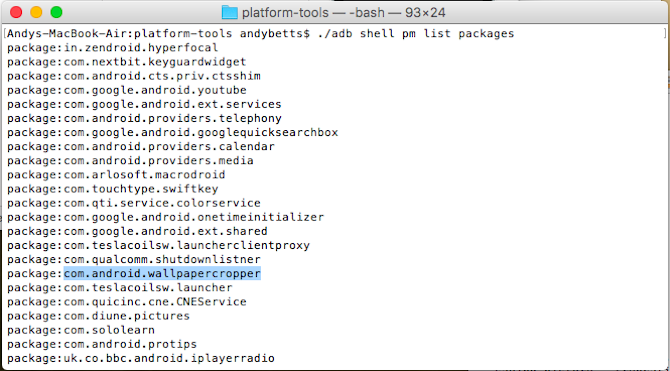
لديك خياران رئيسيان:
- قم بتعطيل التطبيقات. اذهب إلى الإعدادات> التطبيقات، ثم حدد موقع التطبيق. انقر من خلال وحدد تعطيل. سيتم إغلاق التطبيق وإلغاء تثبيت التحديثات وإزالته من درج التطبيق.
- إخفاء التطبيقات مع ADB. قم بتوصيل هاتفك بجهاز الكمبيوتر الخاص بك وفي موجه الأوامر أو نوع المحطة الطرفية حزم ADB قذيفة مساءا. ابحث عن اسم الحزمة للتطبيق الذي تريد إخفاءه ، ثم انسخه. اكتب الآن إخفاء adb shell pm [اسم الحزمة] وإعادة التشغيل. يحل محل إخفاء مع إظهار لإرجاع التغييرات الخاصة بك.
7. تحسين جودة صوت هاتفك
يعد تحسين جودة الصوت من هاتفك أحد الأسباب الكبيرة للجذر. هناك العديد من تطبيقات الجذر و وحدات Xposed أفضل 13 وحدة Xposed لتخصيص جهاز Android الخاص بكيعد إطار Xposed واحدًا من أفضل الأسباب لجذر Android ، وتضيف وحدات Xposed هذه وظائف رائعة. اقرأ أكثر التي تستخدم تكامل النظام العميق لتحسين إخراج الصوت للجهاز.
ولكن إذا كنت لا ترغب في الذهاب إلى هذا الحد ، فلن تحتاج إلى ذلك. هناك العديد من تطبيقات الموازن في متجر Play والتي يمكن أن تقوم بعمل مماثل. وبعض تطبيقات الموسيقى مثل Spotify أيضًا لها معادلها الخاص 11 ميزات أقل شهرة في Spotify لنظام Android يجب أن تستخدمهاقد لا تعرف عن ميزات Spotify هذه ، ولكن يجب عليك ذلك. اقرأ أكثر مدمج.
خيار جيد للاختيار المعادل - تعزيز الجهير. إنه مجاني ويعمل مع سماعات الرأس ومكبرات الصوت الداخلية. يمكنك تكوين كل خيار بشكل منفصل باستخدام الإعدادات المسبقة الخاصة بك.
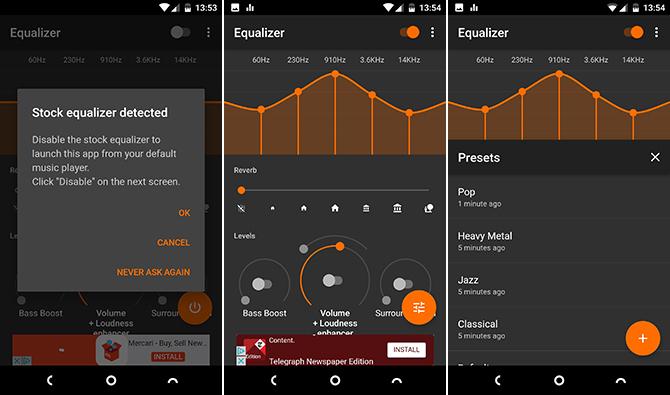
عند تشغيل التطبيق ، سيُطلب منك تعطيل أي تطبيق موازن آخر قيد التشغيل. بمجرد القيام بذلك ، فإن الباقي يكون بديهيًا جدًا.
قم بتشغيل المعادل ، ثم جرب أشرطة التمرير - من الجهير على اليسار إلى ثلاثة أضعاف على اليمين. هناك مجموعة من الإعدادات المسبقة أيضًا.
المأجورون الخاص بك خالية من الجذر
في حين أن هناك العديد من الإيجابيات والسلبيات للتأصيل ، فإن معظم الأشخاص الذين يريدون الدخول في تعديل وتعديل هواتفهم يعتقدون أنه ليس لديهم خيار.
لكن هذا ليس صحيحا. من التعديلات المتقدمة جدًا مثل تثبيت ROM جديد ، إلى المهام اليومية مثل النسخ الاحتياطي لبياناتك ، لم يعد استئصال هاتفك أمرًا ضروريًا.
ما هي تعديلاتك المفضلة غير الجذرية؟ شارك تجاربك وأفكارك في التعليقات أدناه.
آندي صحفي مطبوع سابق ومحرر مجلة يكتب عن التكنولوجيا منذ 15 عامًا. في ذلك الوقت ، ساهم في عدد لا يحصى من المنشورات وأنتج أعمال كتابة الإعلانات لشركات التكنولوجيا الكبيرة. كما قدم تعليقًا خبيرًا لوسائل الإعلام واستضاف لوحات في أحداث الصناعة.


